Kako postaviti upit u bazu podataka MS Access 2019

Naučite kako postaviti upite u Access bazi podataka uz jednostavne korake i savjete za učinkovito filtriranje i sortiranje podataka.
Tekst se izlijeva u tablicu u Wordu 2010 na osnovi ćelije po ćeliju. Svaka ćelija Word tablice može imati svoj vlastiti format odlomka i vlastiti skup kartica. Grupe ćelija, redaka i stupaca, te cijela tablica, mogu se odabrati i formatirati odjednom, ako želite. Svi standardni formati teksta i pasusa primjenjuju se na ćelije u tablici, baš kao i na obični tekst.
Pokažite ravnalo kada radite s oblikovanjem tablice — to je blagodat. Ako se ravnalo ne pojavi u vašem dokumentu, kliknite gumb Prikaži ravnalo da biste ga pozvali.
Da biste tablicu popunili tekstom, jednostavno upišite. Sav tekst koji upišete stane u jednu ćeliju. Stanice rastu više kako bi primile dugačke dijelove teksta. Određene tipke i kombinacije tipki obavljaju posebne funkcije unutar tablice:
Tab: za prijelaz na sljedeću ćeliju pritisnite tipku Tab. Krećete se od ćelije do ćelije, s lijeva na desno. Pritiskom na Tab u posljednjem (krajnjem desnom) stupcu tablice pomičete se dolje u sljedeći redak.
Shift+Tab: za povratak na prethodnu ćeliju pritisnite Shift+Tab.
Tipke sa strelicama: tipke gore, dolje, lijevo i desno također vas pomiču unutar tablice, ali se i dalje kreću unutar bilo kojeg teksta u ćeliji. Stoga je korištenje tipki sa strelicama za pomicanje od ćelije do ćelije prilično neučinkovito.
Enter: tipka Enter dodaje novi odlomak u ćeliju.
Shift+Enter: kombinacija tipki Shift+Enter može razbiti duge retke teksta u ćeliji umetanjem mekog povratka.
Ctrl+Tab: da biste koristili kartice ili uvlake unutar ćelije, pritisnite Ctrl+Tab umjesto Tab.
Usput, pritiskom na tipku Tab u posljednjoj, donjoj desnoj ćeliji tablice automatski se dodaje još jedan redak u tablicu.
Evo kako možete odabrati tekst u tablici:
Triput kliknite mišem u ćeliji da biste odabrali sav tekst u toj ćeliji.
Odaberite jednu ćeliju pozicioniranjem miša u donji lijevi kut ćelije i, kada se pokazivač miša promijeni u strelicu usmjerenu prema sjeveroistoku, kliknite da biste odabrali ćeliju.
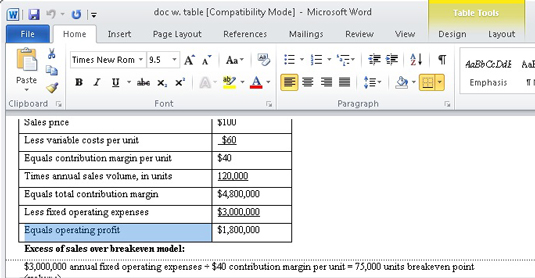
Pomaknite miša na lijevu marginu i kliknite da biste odabrali red ćelija.
Pomaknite miš iznad stupca i kliknite da biste odabrali taj stupac. Kada je miš na "slatko mjesto", pokazivač se mijenja u strelicu usmjerenu prema dolje.
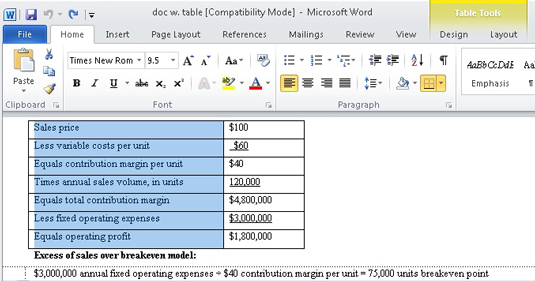
Odabir stvari u tablici također se može postići iz grupe Tablica na kartici Izgled. Pomoću izbornika Odabir odaberite cijelu tablicu, redak, stupac ili jednu ćeliju.
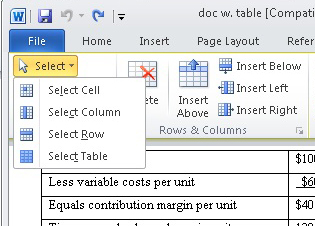
Klikom na "ručicu" tablice odabire se cijela tablica. Ručica je vidljiva kad god miš pokaže na tablicu ili kada je pokazivač za umetanje postavljen unutar tablice.
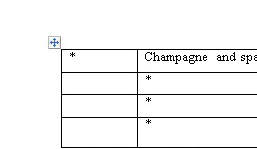
Naučite kako postaviti upite u Access bazi podataka uz jednostavne korake i savjete za učinkovito filtriranje i sortiranje podataka.
Tabulatori su oznake položaja u odlomku programa Word 2013 koje određuju kamo će se točka umetanja pomaknuti kada pritisnete tipku Tab. Otkrijte kako prilagoditi tabulatore i optimizirati svoj rad u Wordu.
Word 2010 nudi mnoge načine označavanja i poništavanja odabira teksta. Otkrijte kako koristiti tipkovnicu i miš za odabir blokova. Učinite svoj rad učinkovitijim!
Naučite kako pravilno postaviti uvlaku za odlomak u Wordu 2013 kako biste poboljšali izgled svog dokumenta.
Naučite kako jednostavno otvoriti i zatvoriti svoje Microsoft PowerPoint 2019 prezentacije s našim detaljnim vodičem. Pronađite korisne savjete i trikove!
Saznajte kako crtati jednostavne objekte u PowerPoint 2013 uz ove korisne upute. Uključuje crtanje linija, pravokutnika, krugova i više.
U ovom vodiču vam pokazujemo kako koristiti alat za filtriranje u programu Access 2016 kako biste lako prikazali zapise koji dijele zajedničke vrijednosti. Saznajte više o filtriranju podataka.
Saznajte kako koristiti Excelove funkcije zaokruživanja za prikaz čistih, okruglih brojeva, što može poboljšati čitljivost vaših izvješća.
Zaglavlje ili podnožje koje postavite isto je za svaku stranicu u vašem Word 2013 dokumentu. Otkrijte kako koristiti različita zaglavlja za parne i neparne stranice.
Poboljšajte čitljivost svojih Excel izvješća koristeći prilagođeno oblikovanje brojeva. U ovom članku naučite kako se to radi i koja su najbolja rješenja.








